Světla a stíny
Světla jsou důležitá pro úspěšné vykreslení celé scény. Jejich umístění a nastavení by mělo být velmi dobře promyšleno s cílem zprostředkovat vhodné prostředí. Typický návrh světel zahrnuje hlavní světlo, které poskytuje většinu světla ve scéně a vytváří kreativní stíny. Dále světlo svítící ze zadní části scény, umístěné za hlavním objektem, a dvě nebo tři světla umístěná před a po stranách objektu, poskytující světlo navíc. Pomocí světel je možné vytvořit různé efekty, například zářící mlhu, svatozáře nebo záblesky. Zdroj [41].
Vytvoření světel
Po vykreslení pomocí výchozích světel, která Maya používá, pokud uživatel do scény neumístil vlastní světla, může vypadat finální scéna plochá. Mezi výchozími světly a světly, která do scény vložil uživatel, lze přepnout numerickými klávesami 5 a 7. Výchozí světla by měla být používaná pouze pro vykreslování během modelovací fáze. Světla lze vytvořit pomocí Menu nabídky Create > Lights.
Každému světlu lze pomocí Editoru atributů nastavit vlastnosti. Lze je vybrat přímo ve scéně nebo pomocí nástroje Outliner. Světelné efekty lze přidat na všechny druhy světel, kromě Ambient a Directional, použitím záložky Light Effects v Editoru atributů. Tyto efekty zahrnují mlhu, odlesky, záře a odlesky objektivu. Zdroj [41].
Druhy světel
|
Název světla |
Popis |
|
Ambient light |
Přidá okolní světlo ve scéně zvýšením jasu všech objektů. |
|
Directional light |
Vrhá světlo z válcového zdroje určeným směrem. |
|
Point light |
Vyzařuje světlo z jednoho bodu stejně intenzivně do všech směrů. |
|
Spot light |
Vyzařuje světlo z kužele, lze nastavit směr záření. |
|
Area light |
Světlo vyzařující z plochy. |
|
Volume light |
Vyzařuje objemové světlo bez možnosti nastavení intenzity. |
Měkké osvětlení
Změkčení osvětlení scény je možné vybráním správného světla a zjemněním hran stínů a použitím polostínů.
Světla, která vytvářejí stín z jednoho bodu, jsou vykreslována s ostrými hranami a silnými stíny.
Pokud světelný zdroj vyzařuje světlo z více jak jednoho bodu, například Area Light, dodává scéně měkčí
pohled a stíny se stanou měkčí a méně výrazné. Další možnost, jak roztříštit ostrost světla, je
změkčení hran v polostínech nastavením atributů rozpad (Decay), Dropoff a úhel polostínu (Penumbra Angle).
 Zdroje [43], [46].
Zdroje [43], [46].
Úkol 1 – Vytvoření světel
- Otevřete scénu texturovana_houba.mb.
- Stiskněte numerické klávesy 6, pro zobrazení textury a 7 pro vypnutí výchozího osvětlení.
- Vytvořte NURBS objekt Plane a umístěte ji z aktuálního pohledu za objekt.
- Pomocí Scale Tool zvětšete Plane.
- Z Menu nabídky Create > Lights vyberte Directional light a umístěte jej před objekt, z druhé strany, než se nachází Plane tak, aby směřovalo směrem k objektům.
- Umístěte Area Light v úhlu 45 stupňů k objektu.
- Uložte scénu jako Osvetlena_houba.mb.

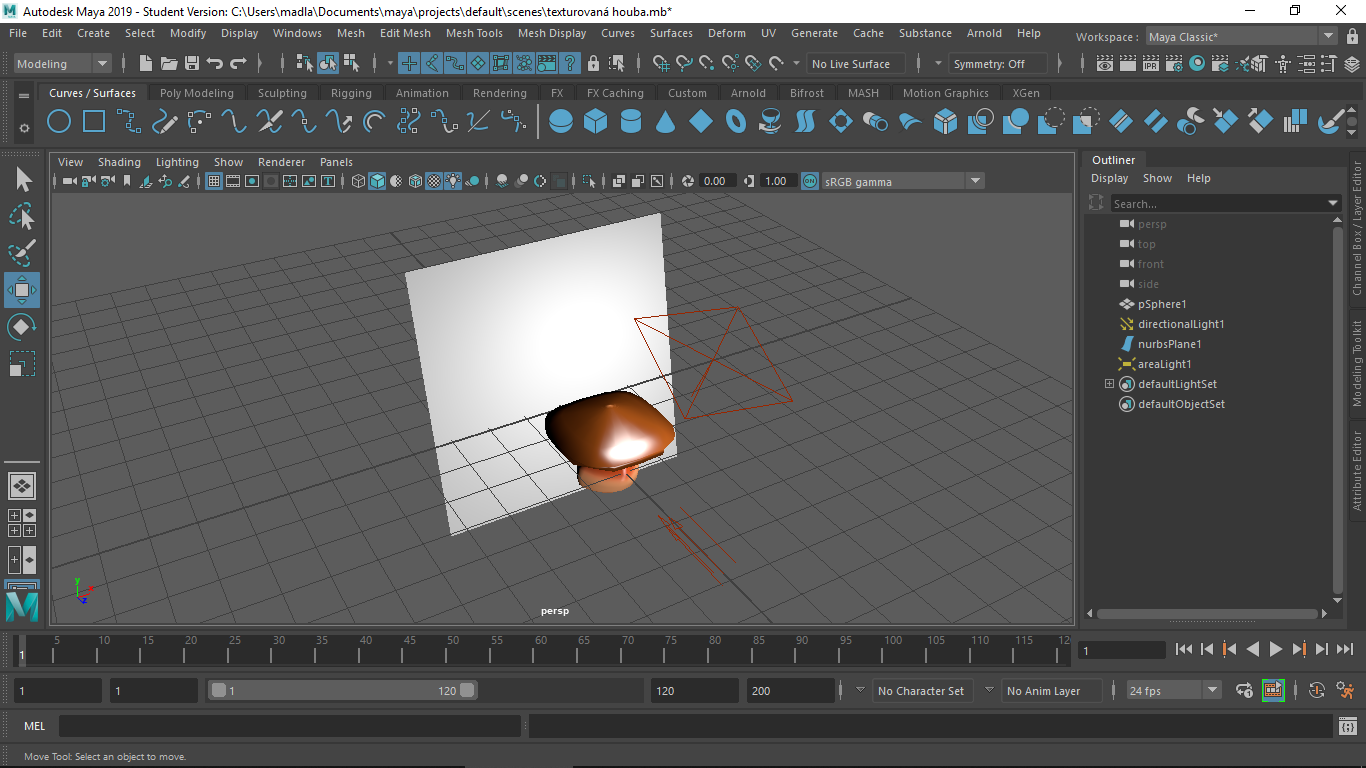 Nyní je scéna osvětlena, ale objekt nevrhá žádné stíny.
Nyní je scéna osvětlena, ale objekt nevrhá žádné stíny.
Stíny
Maya podporuje dva typy stínů – Depth Map Shadows, jež se renderují rychle, ale jsou méně kvalitní, a Raytraced Shadows, které jsou přesnější, ale trvá dlouho je vykreslit. Ve filmu je kladen důraz na kvalitu a rychlosti rednerování se nepřikládá taková priorita, na druhou stranu u počítačové hry ustupuje kvalita stínů rychlosti vykreslování. Tyto stíny je možné povolit po vybrání světla, jež má stíny vrhat, v Editoru atributů, v záložce Shadows a podzáložce Depth Map Shadow Attributes.
Raytrace Shadow atributy
|
Název atributu |
Popis |
|
Shadow Rays |
Nastavuje zrnitost okrajů měkkých stínů. |
|
Ray Depth Limit |
Určuje, kolikrát může být světelný paprsek odražen nebo lámán. |
Depth Map Shadows atributy
|
Název atributu |
Popis |
|
Resolution |
Rozlišení mapy. Čím vyšší je hodnota, tím detailnější bude stín, ale vykreslení potrvá déle. |
|
Use Mid Dist |
Pokud je zaškrtnuto, Maya opravuje artefakty, které mohou vzniknout při vržení stínu. |
|
Filter Size |
Kontroluje tvrdost hran stínů. |
|
Bias |
Posunutí hloubkové mapy. Používá se, pokud se objevují na světelných plochách tmavé skvrny. |
|
Fog Shadow Intensity |
Nastavuje tmavost stínu. |
|
Fog Shadow Samples |
Nastavuje zrnitost mlhavého, mlžného stínu. |
|
Disk Based Dmaps |
Umožňuje uložit mapy hloubky světla a použít je později. |
|
Shadow Map File Name |
Umožňuje načíst předem vytvořenou mapu hloubky světla. |
|
Use Macro |
K dispozici pouze v případě, že je povolená možnost Použít opětovné použití existujících map. |
Úkol 2 – Vrhání stínů
- Otevřete scénu Osvetlena_houba.mb.
- Pomocí Panelu nástrojů zapněte funkci Shadows.
- Vyberte ve scéně Area Light a přejděte do Editoru atributů.
- Vyberte kartu areaLightShape1, záložku Shadows a podzáložku DepthMap Shadow Attributes.
- Zaškrtněte možnost Use Depth Map Shadows. Ve scéně se okamžitě zobrazí stín.
- Přesouvejte světlo pomocí Move Tool a sledujte, jak se mění stín.
- Scénu uložte jako OsvetlenaHoubaSeStinem.
